Web前端开发学习【2】-----通过阿里云服务器,借助宝塔面板,搭建自己的个人网站或个人博客
Web前端开发学习【2】-----通过阿里云服务器,如何部署自己的个人网站、或者个人博客
- 一、打开云服务器相关端口
- 1、开放云服务器的80/80端口
- 2、开发云服务器的8888/8888端口
- 二、安装宝塔面板,进行网站部署
- 1、什么是宝塔面板?
- 2、连接云服务器ubuntu系统终端
- 3、宝塔面板的安装
- 三、上传文件,部署个人网站
- 1、登录宝塔面板
- 2、初次进入,根据推荐安装软件
- 3、创建站点
- 4、上传自己编写的个人网站项目文件进行部署
- 四、利用WordPress一键部署个人博客
- 1、找到宝塔面板中的软件商店,下载宝塔一键部署源码
- 2、打开宝塔一键部署,进行个人博客的部署
- 3、陈一月的个人博客网站开发中
相信很多小伙伴特别是学生小伙伴在购买云服务器的时候,更过的不是用来学习吧,当然学习也会有一部分,但更多的因素是用来发布自己辛苦编写的个人网站或者是个人博客!当然啦,中间编写个人页面的过程很重要,但是林君学长今天就带大家直接跳到最后一步,如何在云服务器上部署自己的个人网站或者是个人博客
- 云服务器系统:ubuntu16.04
- 宝塔版本:7.1免费版
一、打开云服务器相关端口
1、开放云服务器的80/80端口
1)、打开个人的云服务器控制器,选择点击网络与安全中的安全组,然后选择管理实例,如下所示:

2)、然后点击安全组规则—>添加安全组规则,进行端口的开放,如下所示:

这下面会有几个系统开放的端口,比如端口3389,用于远程桌面登录的;端口22、用于终端登录的;还有一个-1端口,目前不清楚是干什么的,如下所示:

2)、在出现的界面,就可以输入我们的开放80端口的信息啦,如下所示:
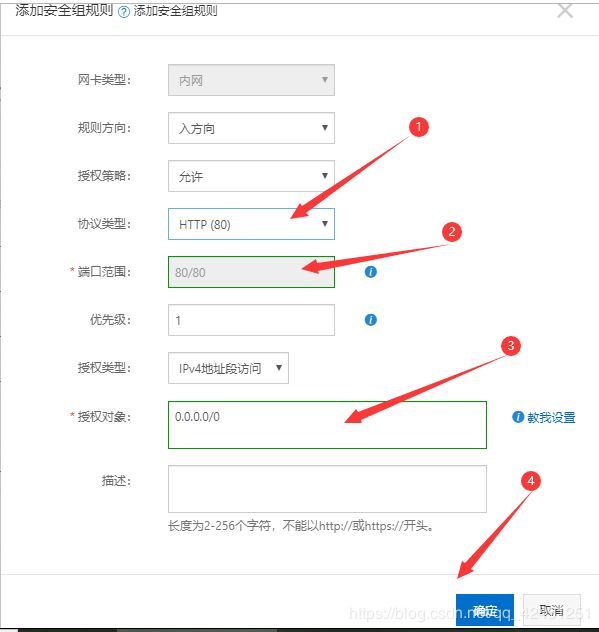
开放80端口,我们需要做的比较简单,如上面箭头的步骤,选择HTTP协议,然后端口设置为80/80,最后添加授权对象就好,授权对象就填写0.0.0.0/0,这里不知道为什么,反正大佬都写的0.0.0.0/0,这样写就行了哈!
到这一步,我们的80端口就开发成功了,接下来,我们需要开放的就是8888端口,用于宝塔面板的访问!
2、开发云服务器的8888/8888端口
1)、同理,再次点击添加安全组规则,然后添加8888/8880/端口
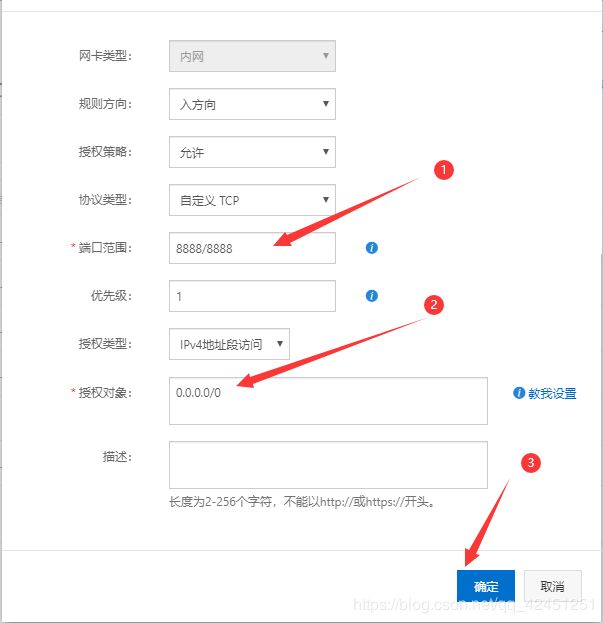
内容和步骤一样,如上图箭头所示,照着开放就OK了!
到这里,我们需要准备的端口就一切OK,接下来就是宝塔面板的安装啦!
二、安装宝塔面板,进行网站部署
1、什么是宝塔面板?
1)、宝塔面板(BT Panel/aaPanel)是一个功能强大且终身免费的 Linux 服务器管理软件,可以一键部署:LAMP/LNMP/Tomcat/Node.js、网站、数据库、FTP、SSL,通过 Web 端轻松管理服务器!
看吧,大佬都这样说!我们当然要用啦,主要是,宝塔面板终身免费!终身免费、免费!
2、连接云服务器ubuntu系统终端
1)、在自己的云服务器上连接个人操作系统终端
回到自己的控制面板、点击实例,然后点击远程连接:

2)、输入账户以及密码,用户名默认为root
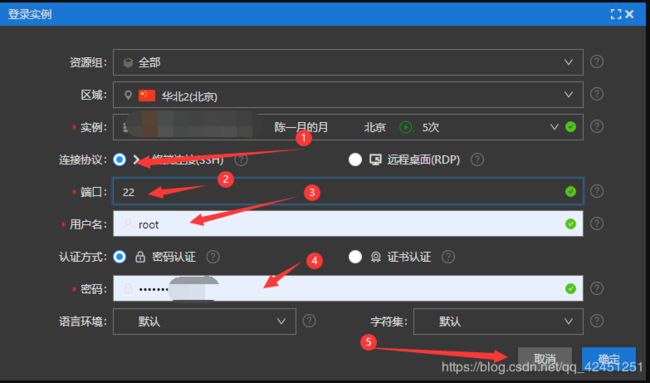
记得,端口选择22端口,进行远程连接,由于现在你的ubuntu系统没有进行桌面安装,所以暂时只能选择终端连接,不能进行远程桌面哦!
3)、输入完成之后,点击确定,进行终端连接,连接成功如下所示:

3、宝塔面板的安装
这里介绍的宝塔面板的安装命令,主要是基于ubuntu系统的安装哦,如果小伙伴的云服务器的版本不是ubuntu,而是其他操作系统,可以查看宝塔的官网,进行对应命令的安装!https://www.bt.cn/
1)、终端输入如下命令,进行宝塔面板安装
wget -O install.sh http://download.bt.cn/install/install-ubuntu_6.0.sh && sudo bash install.sh
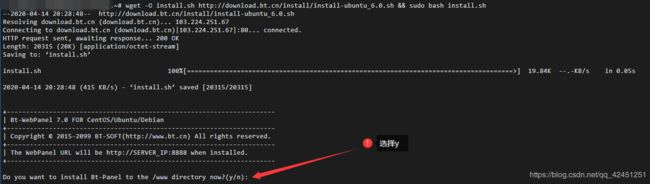
由于是国内的镜像,安装很快的,但也需要等待一会
2)、安装成功结果如下所示:
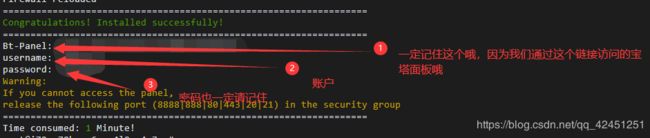
在安装成功之后,请一定记住上图中标记的部分,通过圈圈一的连接访问宝塔面板,然后通过圈圈二和圈圈三的账户和密码进行登录哦!
三、上传文件,部署个人网站
1、登录宝塔面板
1)、通过上面的连接访问宝塔面板、输入用户名和密码进行登录

2)、登录结果如下所示:

2、初次进入,根据推荐安装软件
1)、在初次登录界面的时候,宝塔会提示用户安装软件,我们选择推荐的就好,如下所示:

由于林君学长安装时候没有对此步骤截图,所以这张图来源于网络,但大致是一样的,我们选择极速安装、PHP选择5.6以上的都可以、MYSQL也是选择5.6以上的,然后点击安装就ok
哈哈,不要问我为什么,大佬都用的推荐,给你推荐的一定是好东西,就推荐安装就好了哈!
3、创建站点
1)、选择网站、然后添加站点,如下所示:

2)、创建站点信息

步骤如上所示,这里就不再给出文字步骤啦!
3)、创建成功如下所示:

4、上传自己编写的个人网站项目文件进行部署
1)、点击网站中的根目录,跳转到文件页面

2)、在该文件目录中,上传自己在下面写好了的个人网站的项目文件夹,如下所示:

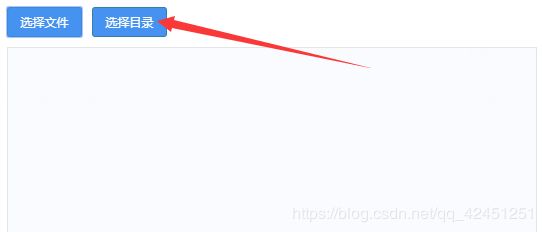
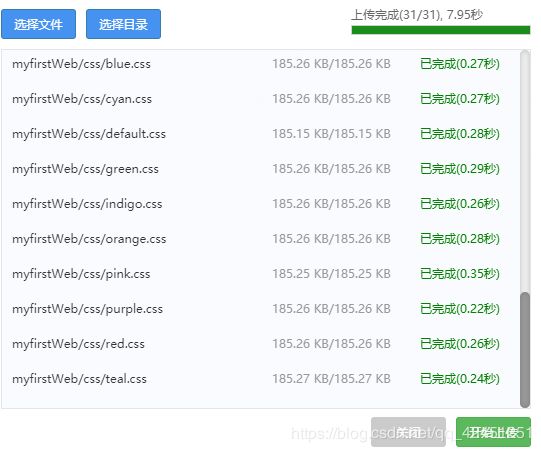
2)、将上传的目录中的所有文件剪切,然后粘贴到网站下面
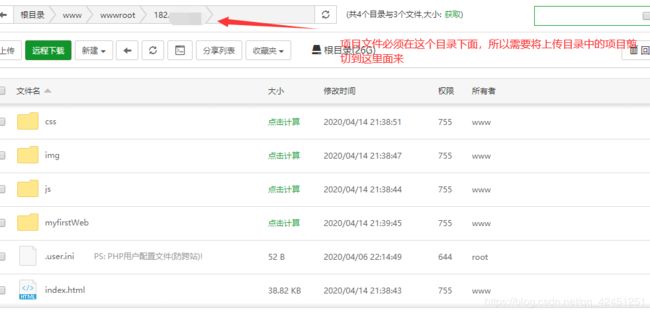
3)、浏览器另开窗口、输入自己的域名或者是ip地址,进行个人网页的访问:
通过以上步骤,个人网页就可以成功搭建啦!而且,外部人员是可以通过你的域名或者是Ip地址进行访问的哦!
有的时候,自己写个人网站或者是个人博客比较麻烦,那么我们可以借助很多开源的博客网站一键部署,我们只需要修改自己的格式就好,接下来,林君学长带大家了解,如何通过开源博客WordPress进行个人博客网站的一键部署吧!
四、利用WordPress一键部署个人博客
1、找到宝塔面板中的软件商店,下载宝塔一键部署源码
1)、如下所示,下载该插件
![]()
2)、删除刚刚创建的网站及上传的文件内容

2、打开宝塔一键部署,进行个人博客的部署
1)、点击首页,选择宝塔一键部署

2)、在出现的页面点击博客,然后点击一键部署

3)、输入配置信息
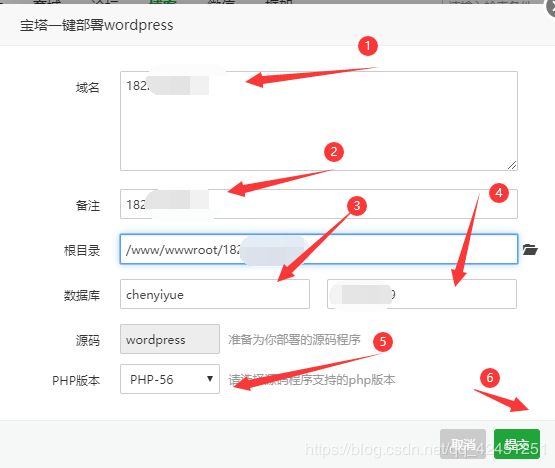
输入域名或者ip、数据库名称一定要写英文的、密码随便写,但用户名和密码一定要记住!
4)、点击访问站点
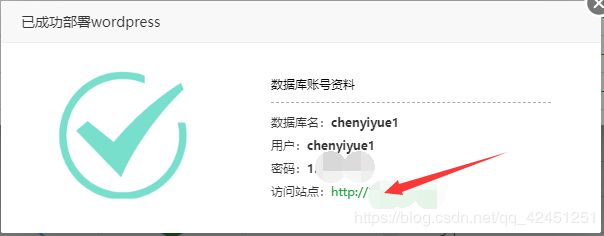
5)、设置数据库名和密码
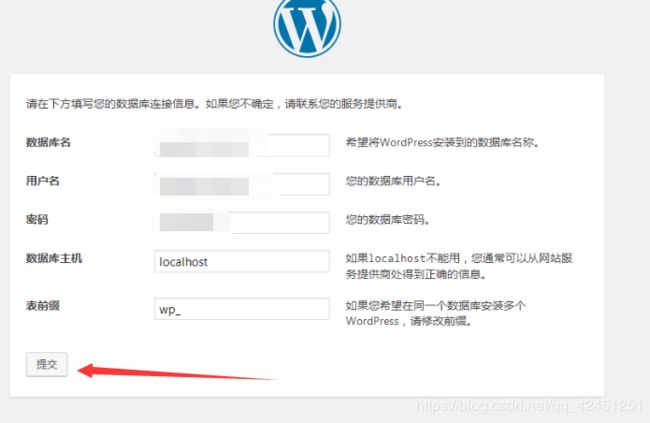
上面的数据库名和用户名都填写刚刚创建的数据库名称比如我的是chenyiyue1,密码填写自己设置的密码,下面两项不要动,就是默认!
5)、开始安装

6)、等待安装成功,我们就可以通过ip地址或者域名访问了啦,初始界面如下所示,我们可以通过自定义修改主题或者样式,来美化自己的博客页面
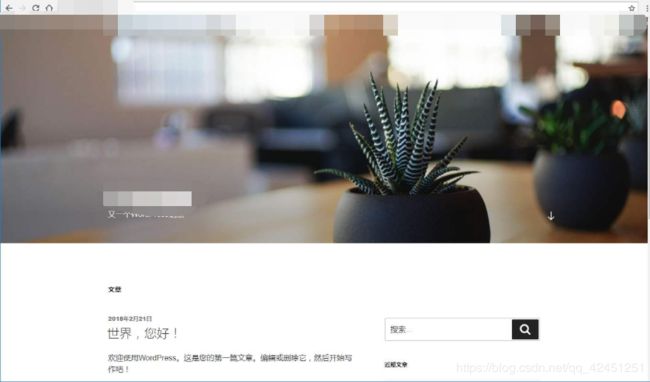
以上就是利用宝塔面板一键部署个人博客的全部步骤啦,希望对大家有所帮助哦!
3、陈一月的个人博客网站开发中
1)、当然,林君学长自己也在进行个人博客网站的开发中哦,这里给大家展示一下正在开发中的成果,开发完成后,林君学长会挂载到自己的个人服务器上面,欢迎小伙伴们前来访问哦!
以上就是本次博客的全部内容啦,希望大家对本次博客的阅读,可以帮助大家搭建好自己的个人网站或者博客网站,林君学长也在努力学习搭建中,一起努力吧!
遇到问题的小伙伴,欢迎评论区留言讨论、林君学长看到会为大家解答的,这个学长不太冷!
陈一月的又一天编程岁月^ _ ^